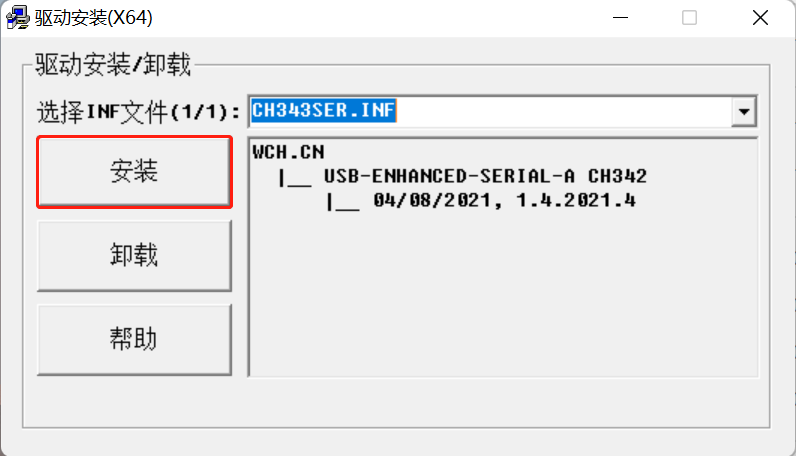软件搭建
1 驱动安装
串口驱动下载和安装
串口驱动程序用于机械臂通信,以接收指令,因此使用myStudio烧录固件之前需要下载串口驱动程序。ultraArm需要安装CP34X (适用于CH9102版本)驱动程序压缩包。
注意:对于 Mac OS,在安装之前确保系统 "偏好设置->安全性和隐私->通用" ,并允许从 App Store 和被认可的开发者。
2 MyBlockly下载
点击myBlockly下载。按照提示进行安装即可。 注意:我们只需用myblockly进行回零操作和简单调试即可
2.1 myBlockly界面展示
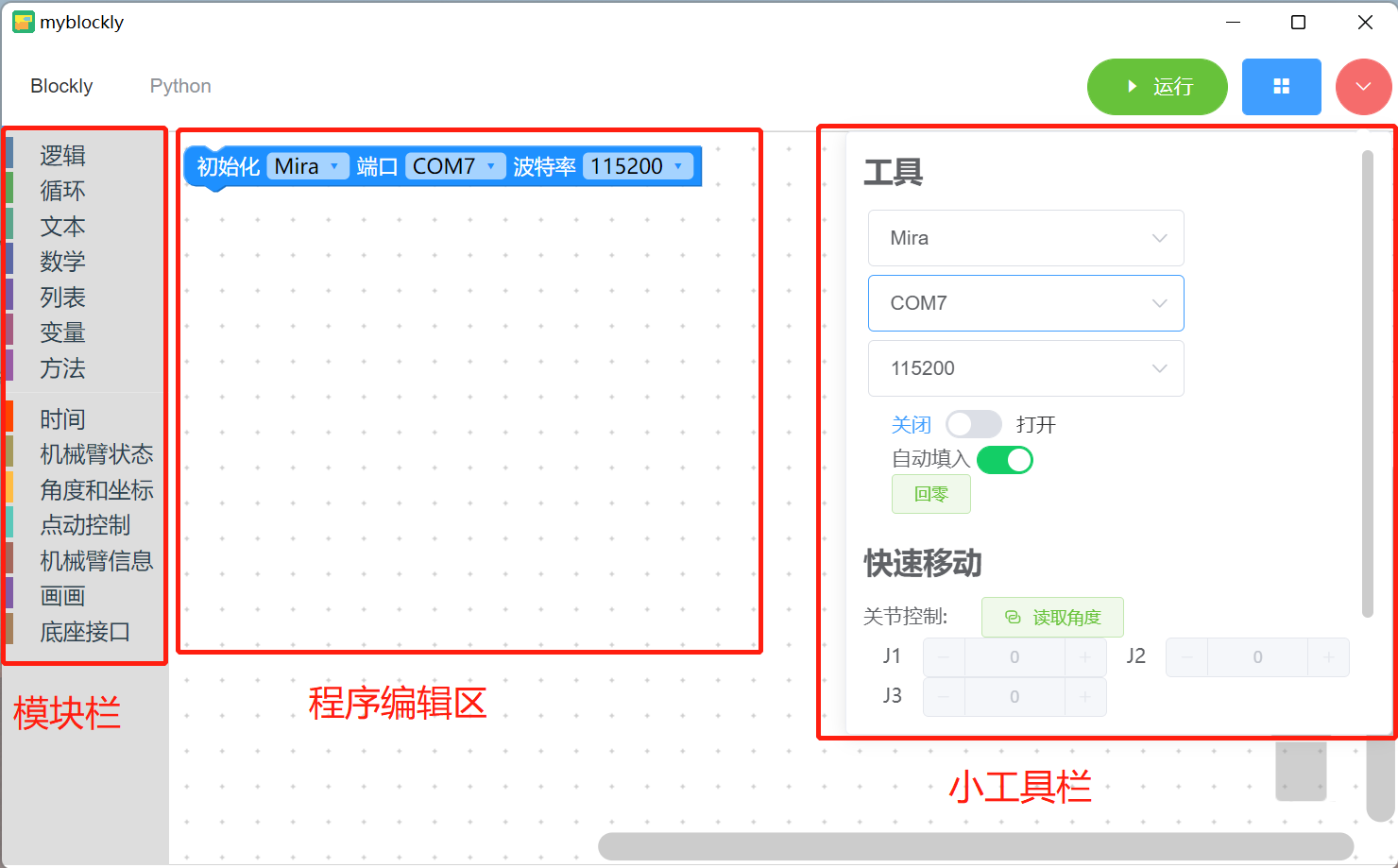
模块栏:
- 包含程序编写所需的方法模块,可以通过鼠标放入程序编辑区进行拼接
小工具栏:
- 点击右上角粉红色按钮会出现一个小工具栏,此处可以选择正确的机型、串口号以及波特率。也可以通过点击“读取角度”或“读取坐标”按钮获取机械臂实时关节角度和坐标。点击关节控制或坐标控制栏中的“+/-”可以控制机械臂移动。
程序编辑区域:
- 运行程序之前需要在初始化模块中或者小工具栏内选择正确的机型、端口以及波特率,否则程序无法正常运行。
- 把所需的模块方法拖拽到该区域拼接起来实现自己的程序。
注意:
- ultraArm的波特率为115200;
- 当程序无法运行的时候请检查小工具栏是否断开链接,如下图所示。
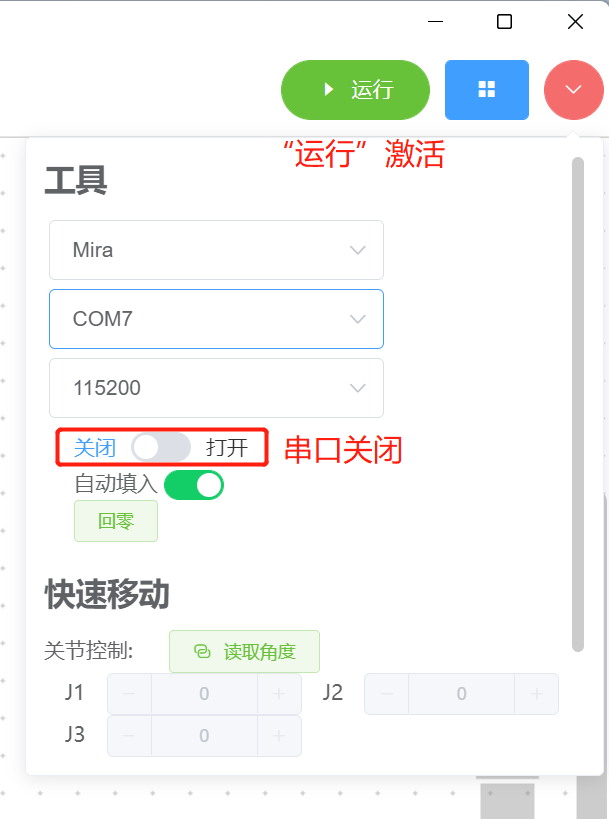
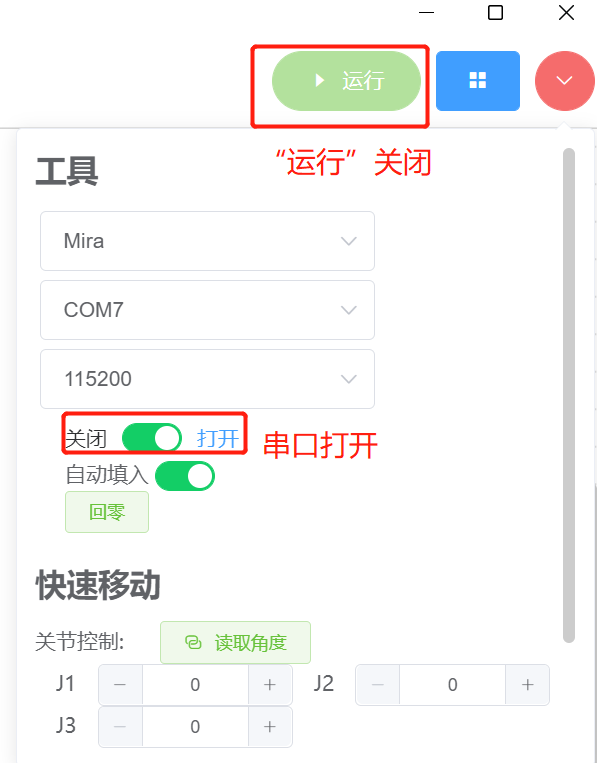
2.2 连接电脑
- 如图所示,使用提供的串口线分别连接电脑和机械臂


2.3 程序运行
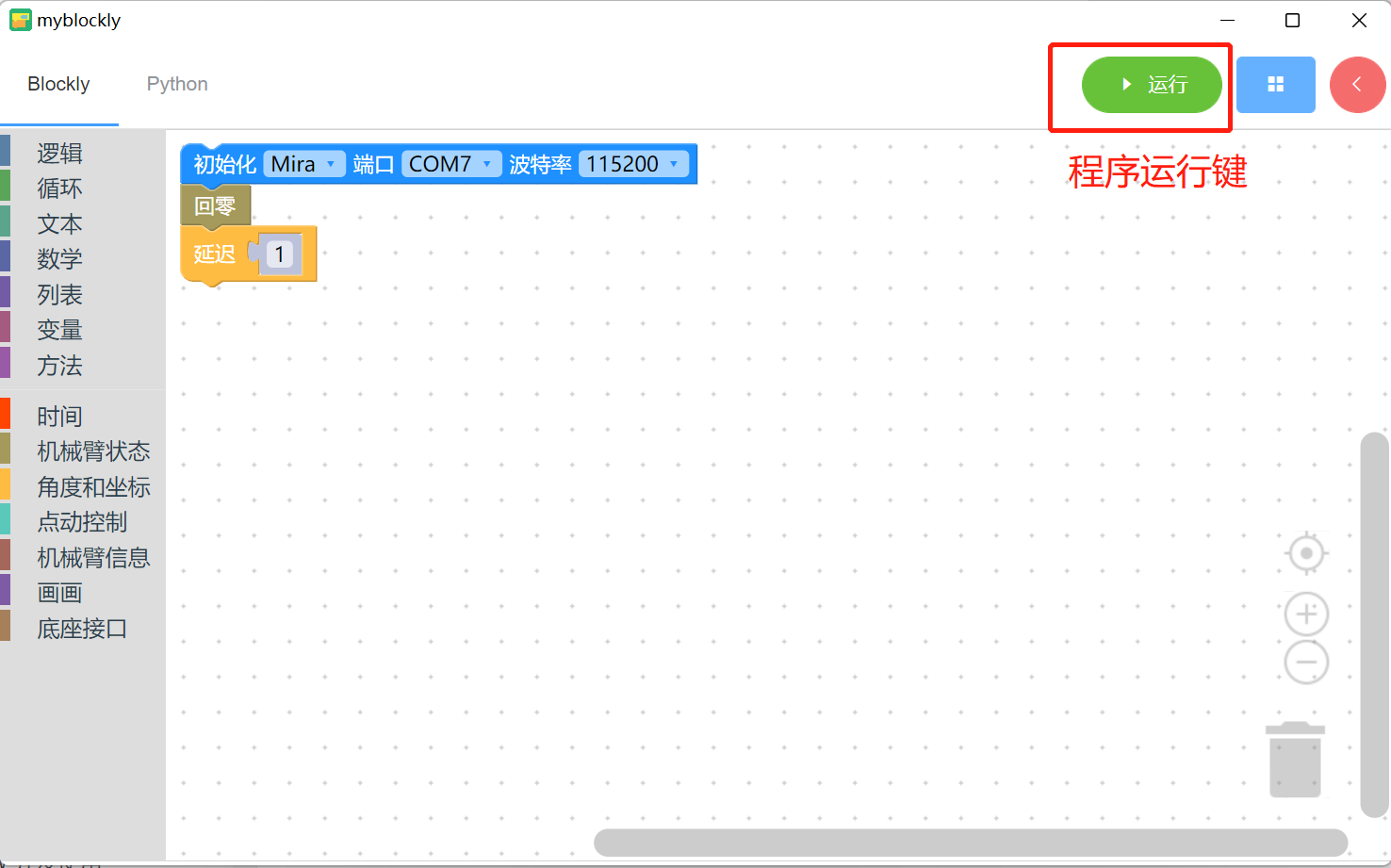
拖动想要的方法模块,编辑自己的程序(如上图所示),每个模块结构相结合在一起后再点击“运行”就可以将代码上传到机械臂当中运行了。
注意:ultraArm每次运动之前必须回零,回零之后须加上一个延迟模块,给机械臂回零时间再进行下一个运动。
点击左上角“Python”选项可以查阅对应的Python代码,如下图所示。
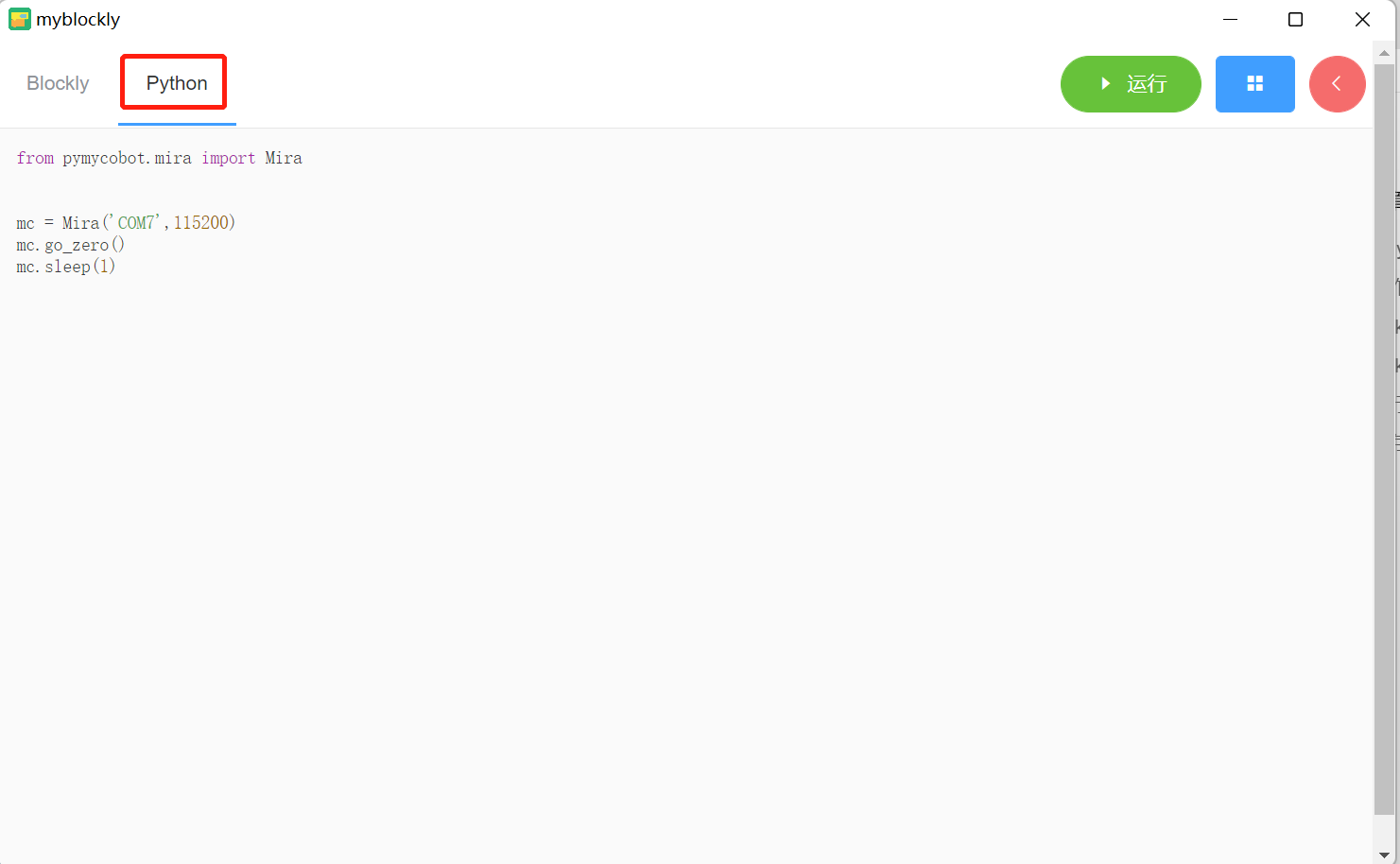
2.4 程序保存和载入
myBlockly的程序以*.json格式保存,点击界面右上角蓝色方框,出现“保存”选项点击后,即可保存程序。
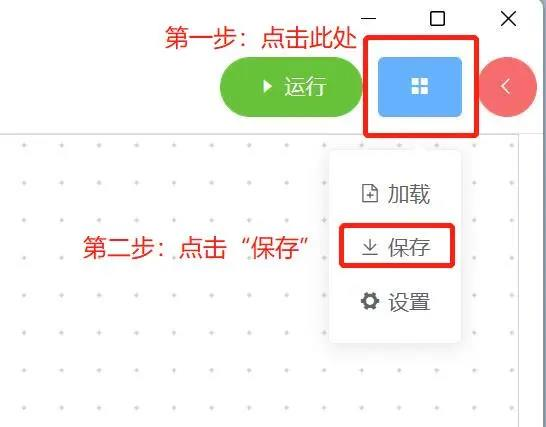
同样点击蓝色方框,点击”加载“选项,可以导入已保存的程序。
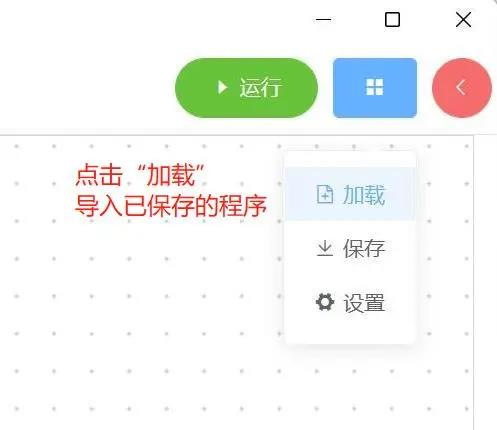
3 python安装
注意:安装之前,请先确认您的电脑是64位还是32位。右键点击
我的电脑,选择属性。如下图显示是64位的操作系统,所以选择64位的Python安装包。
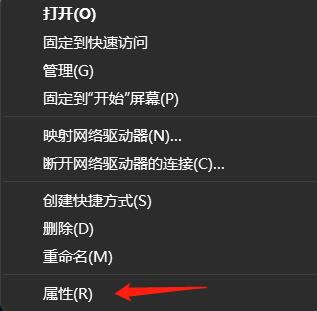
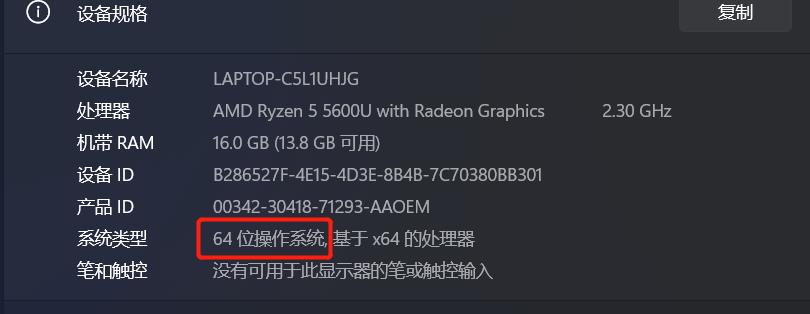
Step 1: Python的下载和安装(建议安装python3.7版本以上)
- Python官方下载地址: https://www.python.org/downloads/
点击
Downloads选项,开始下载Python,点击Add Python 3.10 to PATH,点击Install Now,开始安装Python
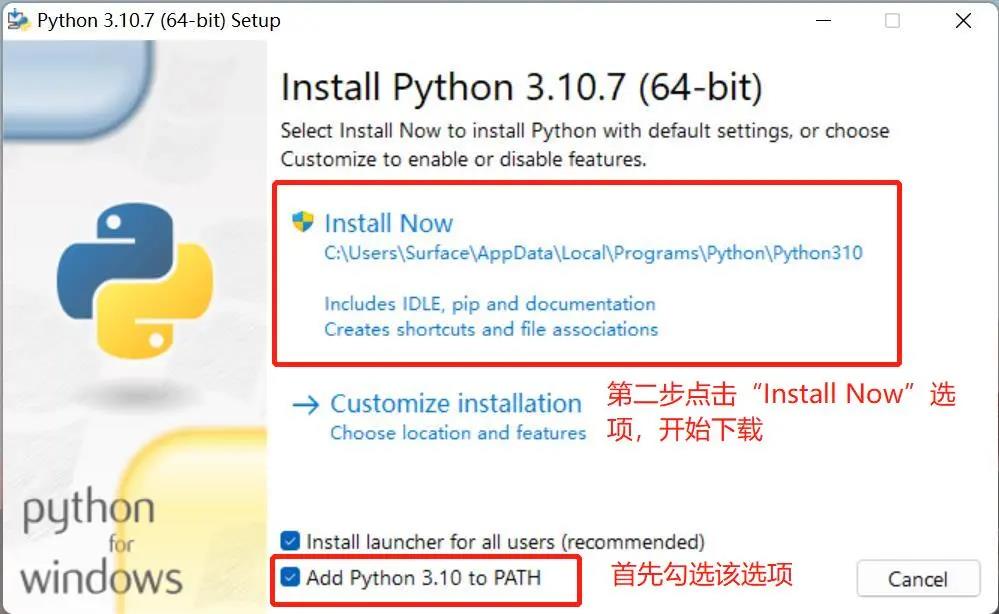
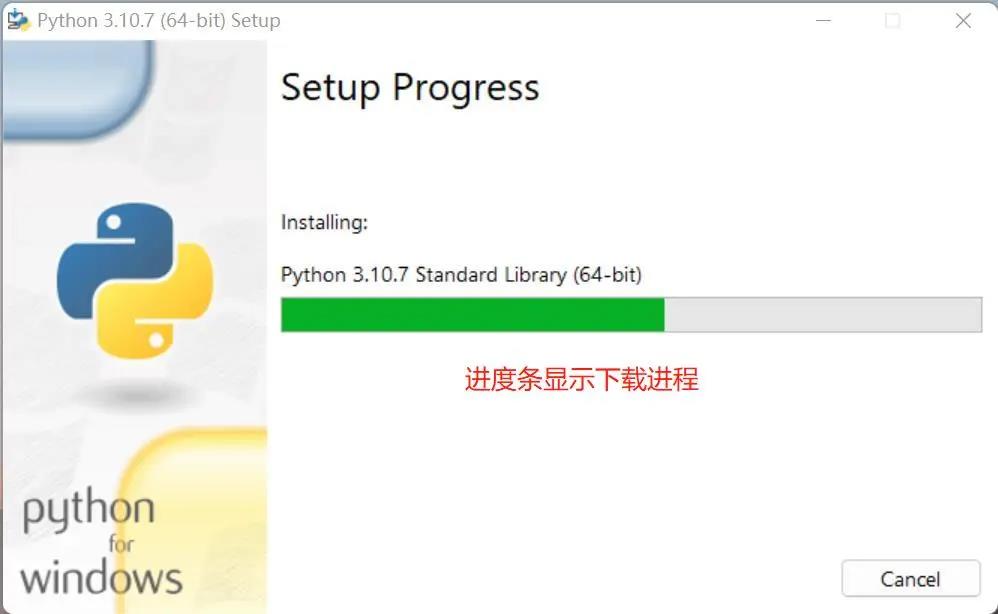
出现“Setup was successful”提示,说明安装完成
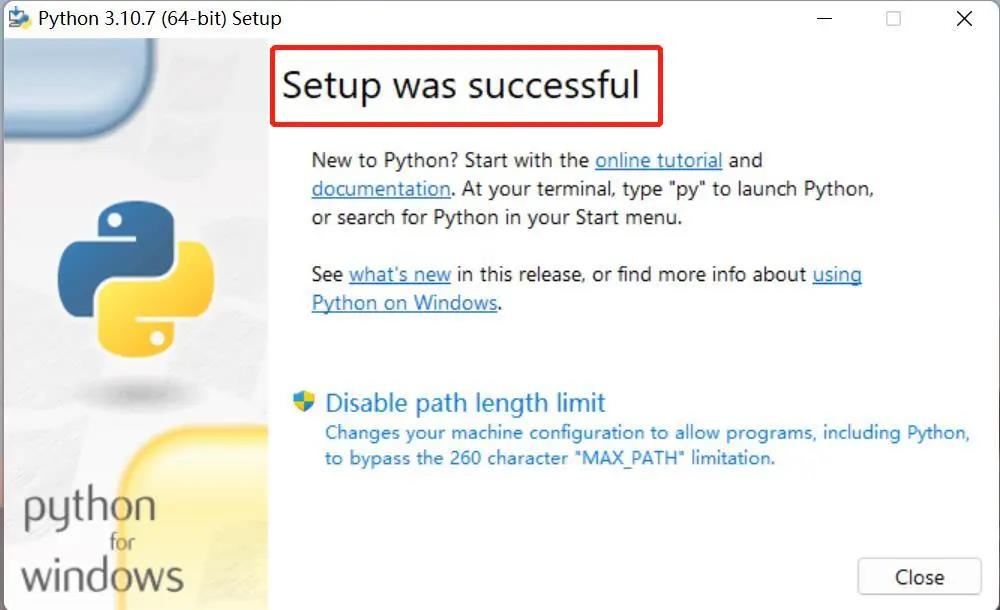
Step 2: pymycobot安装
- 指令直接安装,无需克隆下载代码,打开一个控制台终端(快捷键Win+R,输入cmd进入终端),输入以下命令后按下键盘回车键:
pip install pymycobot==3.6.8- Step 3: 安装opencv
- 指令直接安装,无需克隆下载代码,打开一个控制台终端(快捷键Win+R,输入cmd进入终端),输入以下命令后按下键盘回车键:
# 二者版本号需保持一致,这里安装4.5.5.62版本 pip install opencv-python==4.5.5.62 pip install opencv-contrib-python==4.5.5.62
- 指令直接安装,无需克隆下载代码,打开一个控制台终端(快捷键Win+R,输入cmd进入终端),输入以下命令后按下键盘回车键:


4 固件版本
在mystuido上烧录机械臂和传送带固件
机械臂固件:V1.5
传送带固件:V1.1